蘋果14plus連接愛思助手教程
隨着科技的不斷髮展現進步,我們已經不再侷限於辦公室辦公,而移動辦公也逐漸成爲了當下時代的大趨勢,有時候我們需要將手機上接收到的工作文件傳到電腦上進行處理,那在麼14plus怎麼連接愛思助手傳文件到電腦呢?讓我們一起來看看蘋果14plus連接愛思助手教程吧。

蘋果14plus連接愛思助手教程
使用Lighting數據線連接iPhone手機和電腦,在手機顯示信任提示時點擊【信任此設備】。

等待愛思助手識別並讀取iPhone手機信息,完成後稍等片刻iPhone手機上就會顯示愛思助手。

連接愛思助手失敗後解決辦法
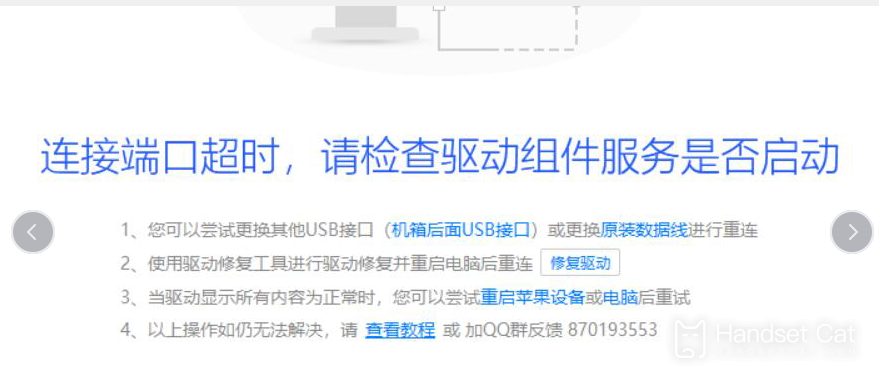
解決辦法:蘋果iPhone14無法連接愛思助手只能充電可按以下步驟排查:
數據線有沒有問題?最好使用原裝或MFI蘋果官方認證的數據線插到電腦後面USB(能充電的線不代表能連接電腦數據傳輸);
打開電腦,到設備管理器檢查有沒有以下兩項(驅動有沒有安裝成功);
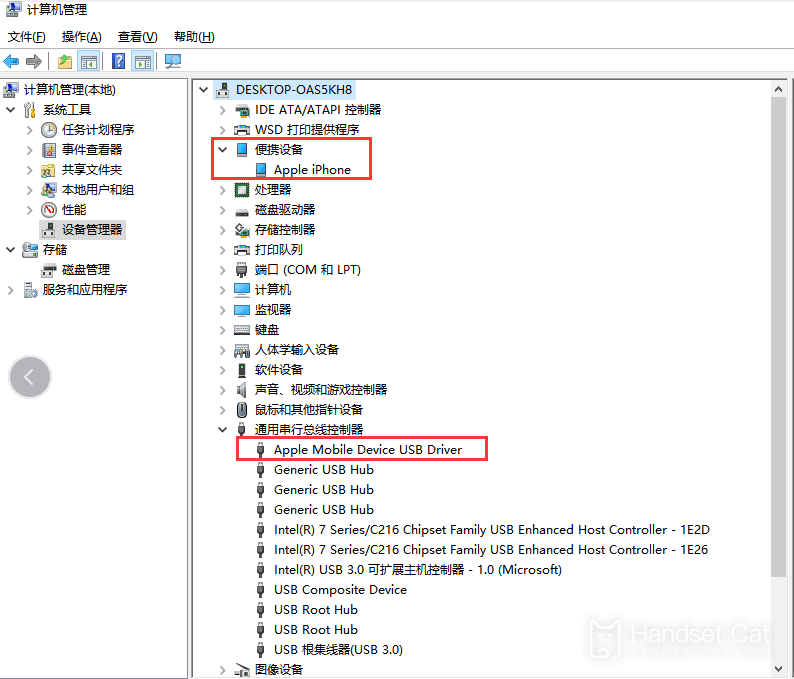
a.如果有兩個都有,但仍不能正常連接,請先關閉電腦上的殺毒軟件,重啓手機,然後分別右鍵卸載這兩個驅動,再將設備連接到電腦主機後面的USB接口即可連接。
b.如果兩個都沒有,肯定是線有問題,重新更新數據線;
c.如果只有便攜設備,請將設備連接到電腦主機後面的USB,打開愛思助手進入工具箱-iTunes及驅動-卸載iTunes,使用愛思助手修復驅動後再查看設備管理器裏有沒有那兩項,有的話即可以嘗試連接。
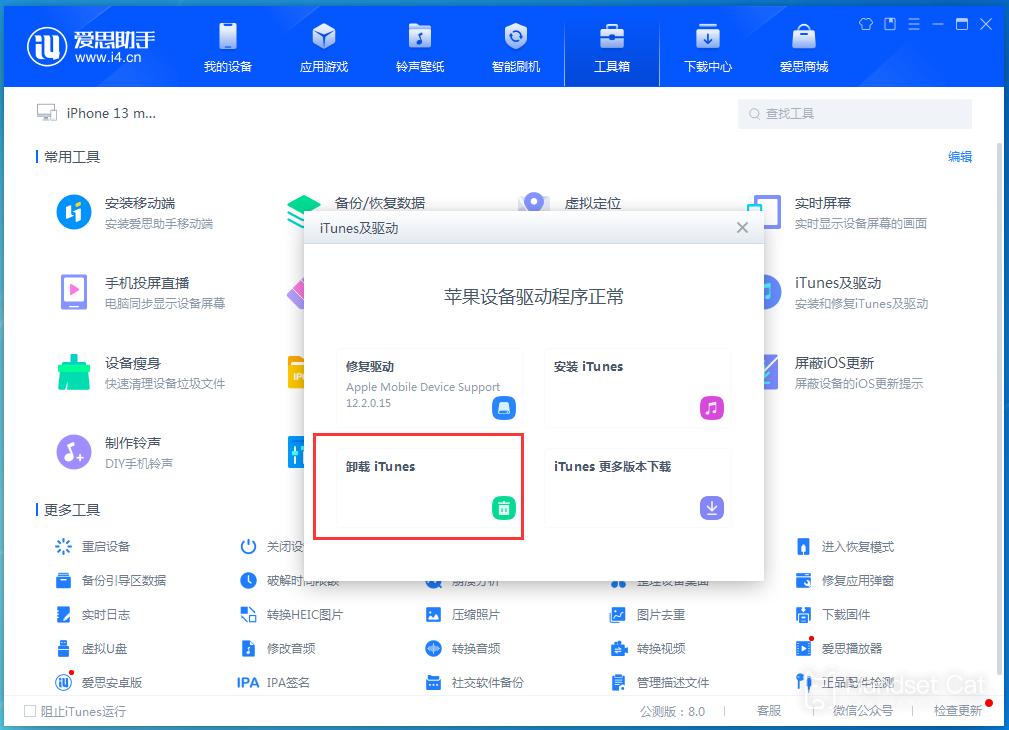
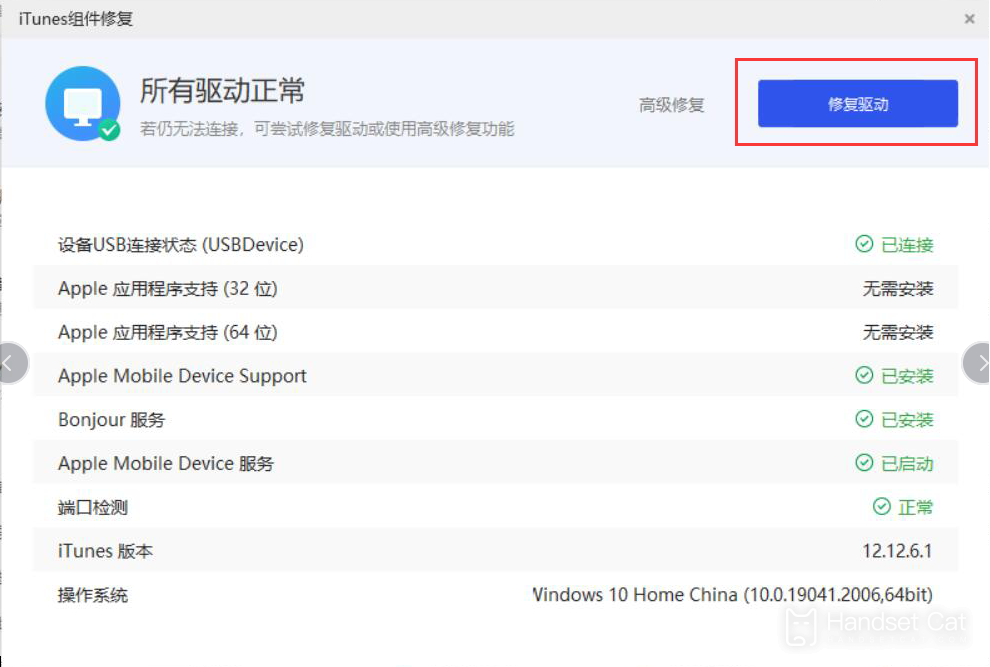
蘋果14plus在軟件功能上還是比較豐富的,不管是性能體驗還是實用軟件都能讓用戶擁有一個非常良好的使用過程,而連接愛思助手的功能顯然也是如此,用戶還可以利用此功能將重要資料備份到電腦上,防止資料的意外遺失。













